Rumah >masalah biasa >Bagaimana untuk memformat kad memori SD dan microSD dalam macOS
Bagaimana untuk memformat kad memori SD dan microSD dalam macOS
- WBOYWBOYWBOYWBOYWBOYWBOYWBOYWBOYWBOYWBOYWBOYWBOYWBke hadapan
- 2023-04-25 19:40:062949semak imbas
Jika anda seorang jurugambar yang berminat, anda mungkin mempunyai banyak kad memori yang perlu dilap. Berikut ialah cara untuk memformat kad SD dan microSD dalam macOS dengan selamat.
Salah satu masalah dengan memastikan kamera anda berasingan daripada iPhone atau iPad anda ialah anda perlu berurusan dengan kad memori. Dari masa ke masa, jurugambar cenderung untuk mengumpul koleksi kad SD dan kad microSD, selalunya diisi dengan imej dan video yang belum dipadamkan lagi.
Kebanyakan orang tidak bersusah payah membersihkan kad selepas foto telah dialih keluar daripada kad dan disimpan dalam media lain, seperti apl bersambung awan seperti apl Foto Apple. Sebaliknya, mereka cenderung menunggu sehingga mereka memerlukan kad memori kosong dan kemudian memformatnya dalam kamera sebelum menggunakannya.
Mengapa anda perlu memformat kad memori anda dengan kerap?
Membersihkan kad memori anda sepatutnya menjadi perkara biasa dan perlu dilakukan setiap kali anda pasti anda tidak lagi memerlukan sebarang foto pada kad.
Jika anda mengambil banyak foto dan menggunakan berbilang kad antara masa semasa memunggah imej ke Mac anda, anda sering akan menghadapi masalah apabila kad diisi, anda harus Tentukan kad yang harus digunakan seterusnya. Jika anda tidak memformat dan memadam sepenuhnya kad memori anda dengan kerap, anda perlu menghabiskan beberapa minit memformat storan dengan kamera anda.
 Jika anda mengembara dengan kamera anda, anda mungkin akan kehabisan berbilang kad memori, terutamanya dalam perjalanan jauh.
Jika anda mengembara dengan kamera anda, anda mungkin akan kehabisan berbilang kad memori, terutamanya dalam perjalanan jauh. Bunyi ini tidak terlalu buruk sehingga anda mempertimbangkan situasi di mana anda tidak mempunyai masa untuk menyediakan kad baharu. Ini termasuk acara istimewa seperti perkahwinan atau sukan, di mana persiapan mesti dibuat secepat mungkin.
Sebab kedua adalah berkaitan dengan senario berbilang kad ini, kerana jika anda memformat kad yang digunakan sebelum ini apabila anda hendak menggunakannya, anda mungkin tersilap. Anda mungkin tersilap mula memformat kad yang anda fikir selamat untuk dipadamkan tetapi mengandungi imej yang belum disalin ke Mac anda atau disimpan.
Dalam persekitaran profesional, ini boleh menjadi kesilapan yang mahal.
Terdapat juga aspek privasi kebersihan kad memori.
Jika perkara yang paling teruk berlaku dan seseorang mencuri beg anda dengan kad memori, dan anda tidak memformat kad memori dengan kerap, pencuri itu boleh memiliki ratusan ribu foto dalam simpanannya. Jika mereka mahu, mereka boleh melihat semua imej dan metadata yang berkaitan, yang boleh mengganggu bergantung pada jenis fotografi.
Jika anda berkongsi kad memori anda dengan orang lain, ini juga menghapuskan peluang mereka melihat kandungan yang memalukan atau serupa pada kad itu.
Ringkasnya, sebaik sahaja anda telah menelan data anda ke mana-mana storan atau platform pengeditan yang anda gunakan dan menyandarkannya, padam kad memori anda.
Mengapa memformat pada Mac?
Walaupun anda boleh memformat kad dalam kamera anda tanpa ragu-ragu, mungkin lebih mudah untuk melakukannya pada Mac atas beberapa sebab.
Pertama sekali, jika anda melakukan ini sejurus selepas mendapat data, kad sudah berada dalam pembaca kad dan sedia untuk diformat. Kedua, adalah menyusahkan untuk meletakkan kad ke dalam kamera dan menavigasi menunya untuk memformat kad, yang mungkin lebih sukar untuk dilakukan berbanding melalui Mac.
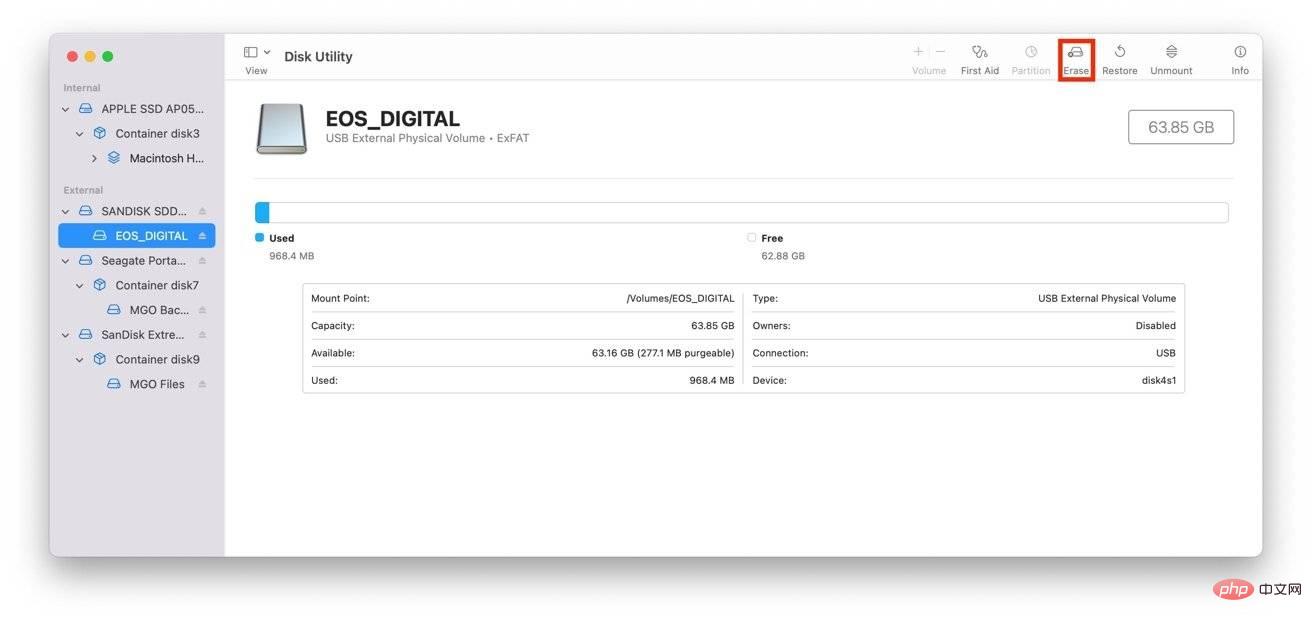 Gunakan Utiliti Cakera dalam macOS untuk memformat kad memori anda.
Gunakan Utiliti Cakera dalam macOS untuk memformat kad memori anda. Jika anda mempunyai sekumpulan kad memori yang ingin anda hapuskan sekaligus, mungkin lebih mudah untuk hanya meluncurkannya ke dalam slot kad memori dan menukar beberapa tetapan pada Mac anda. Sememangnya terdapat lebih daripada sekadar menutup kamera, membuka flip, mengeluarkan kad lama, memasukkan kad baharu, menutup flip, menghidupkan kamera, menunggu untuk but, dan kemudian menavigasi menu.
Ini adalah proses yang lebih bersih, terutamanya apabila berurusan dengan sejumlah besar kad.
Memformat Kad Memori
Proses memformat kad memori pada macOS adalah mudah dan pada asasnya serupa dengan memformat pemacu keras. Ia adalah proses yang sama, tetapi dengan beberapa pelarasan kecil.
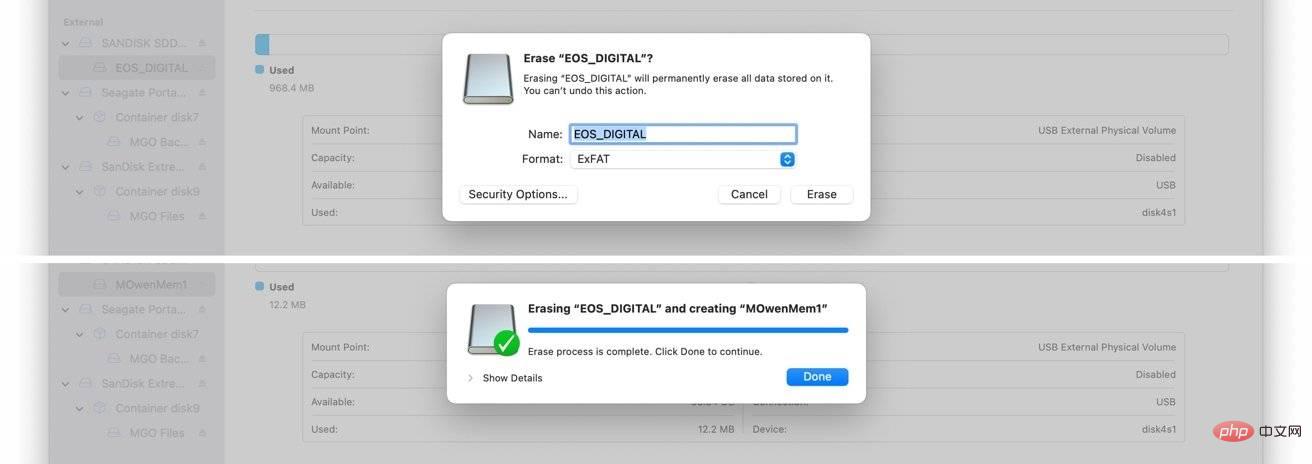 Pilih nama yang baik dan relevan untuk kad memori.
Pilih nama yang baik dan relevan untuk kad memori. Cara memformat kad memori dalam macOS
- Masukkan kad SD atau microSD daripada penyesuai ke dalam pembaca kad.
- Tunggu sehingga ia dipasang pada Mac anda dan catatkan nama kad.
- Buka Utiliti Cakera. Ia tersedia melalui folder Aplikasi dalam subfolder Utiliti, atau anda boleh menggunakan carian Spotlight untuk membukanya mengikut nama.
- Dalam bar sisi Utiliti Cakera, cari kad memori anda dan pilih Volume. Biasanya anda akan menemuinya di bawah nama pengeluar kad memori, dengan tajuk volum yang sepadan dengan nama pemacu semasa ia dipasang, dan kapasiti yang sepadan.
- Setelah anda pasti anda telah memilih volum yang betul, klik Padam.
- Masukkan nama kad memori.
- Pilih format kad memori. Biasanya, ini ialah MS-DOS (FAT) untuk kad memori 32GB atau lebih rendah, dan MS-DOS (FAT) untuk kad memori 64GB atau lebih besar.
- Klik untuk memadam
- Setelah selesai, klik Selesai.
Pilihan Keselamatan
Melalui proses pemadaman, kemungkinan besar anda akan menemui butang berlabel "Pilihan Keselamatan." Memilihnya memaparkan peluncur dan menawarkan cara untuk memformat kad memori dengan selamat.
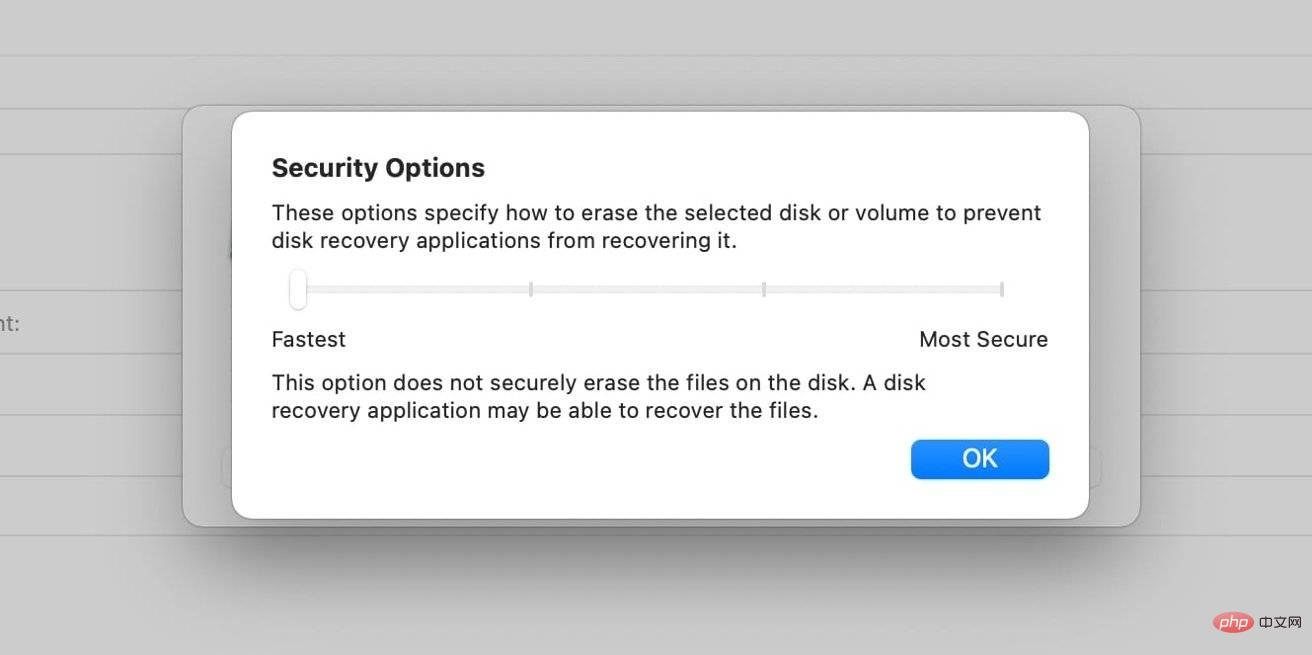 Anda tidak semestinya perlu menggunakan pilihan keselamatan kerana ia lebih sesuai untuk cakera keras, bukan kad memori.
Anda tidak semestinya perlu menggunakan pilihan keselamatan kerana ia lebih sesuai untuk cakera keras, bukan kad memori. Jika anda ingin memadamkan data dengan lebih selamat dengan menimpa data rawak, anda boleh melaraskan peluncur di bawah pilihan keselamatan di sebelah kanan. Ini berguna jika data sebelumnya pada kad mengandungi imej atau foto yang anda benar-benar tidak mahu orang lain lihat.
Walau bagaimanapun, sila ingat bahawa kad memori dan SSD mempunyai hayat penulisan yang terhad. Terlalu berhati-hati boleh memendekkan hayat kad anda, tetapi bergantung pada situasi anda, ia mungkin berbaloi.
Lagipun, menggantikan kad SD agak murah. Privasi anda tidak.
Pilihan lain: Pemformat Kad Memori SD
Menggunakan Utiliti Cakera bukanlah satu-satunya cara untuk memformat kad memori kerana terdapat beberapa pilihan lain yang tersedia dalam talian. Boleh dikatakan aplikasi pihak ketiga terbaik yang boleh anda gunakan ialah Pemformat Kad Memori SD.
Pemformat Kad Memori SD diterbitkan oleh Persatuan SD (kumpulan syarikat yang mencipta piawaian yang digunakan oleh pengeluar kad SD) dan merupakan alat yang mematuhi piawaian persatuan sekerap mungkin.
Bagi pengguna yang takut dengan Utiliti Cakera, pemformat kad memori SD mungkin pilihan yang baik atas beberapa sebab. Mula-mula, nampaknya storan yang anda sambungkan ialah kad SD, meminimumkan peluang untuk memformatkan volum lain.
Ia juga akan menentukan sistem fail yang betul untuk volum yang akan anda formatkan, menghapuskan keputusan lain dalam proses itu. Ia juga merupakan aplikasi mudah, yang terdiri daripada satu skrin dan kawalan yang agak minimum.
Atas ialah kandungan terperinci Bagaimana untuk memformat kad memori SD dan microSD dalam macOS. Untuk maklumat lanjut, sila ikut artikel berkaitan lain di laman web China PHP!

